パソコン・スマホ初心者にもセカイVPNの新規登録の手順を1から100まで教えて下さい‼️出来ればマニュアルとか写真付きでお願いします🙇
上記のような質問に対して回答をしていきます。
この記事を書いている僕はカナダのバンクーバーに3年間在住をしており、僕もセカイVPNを利用しているので、この記事の信頼に繋がると思います😌
目次
セカイVPNとは

まず簡単にセカイVPNの説明をすると、株式会社インターリンクが提供をしているVPNサービス(仮想専用線:海外からでも日本のサーバにアクセスできるもの)です。
海外からアマゾンプライムやU-NEXTなどの動画視聴サイトを利用すると海外サーバーを経由するので、海外からのアクセスとして認識をされ、本来であれば動画視聴サイトを見ることができません。
しかし、セカイVPNのVPNサービスを利用することにより、海外サーバーからではなく日本のサーバーとしてへアクセスをすることができるので、アマゾンプライムなどの動画視聴サイトや日本からしかアクセスをすることができないインターネットなどを見ることが可能になるサービスです。
ここではセカイVPNの新規登録の手順を1から100まで簡単にまとめたものを紹介するので、さらに詳しい説明を見たい人は下記の記事を読んでくださいね。
セカイVPNの新規登録の手順
1.セカイVPN のサイトにアクセスをする。![]()
下記のバナーからセカイVPN ![]() のページへアクセスすることができます。
のページへアクセスすることができます。
2.ページ下部にある「今すぐお申し込み」を選択する。
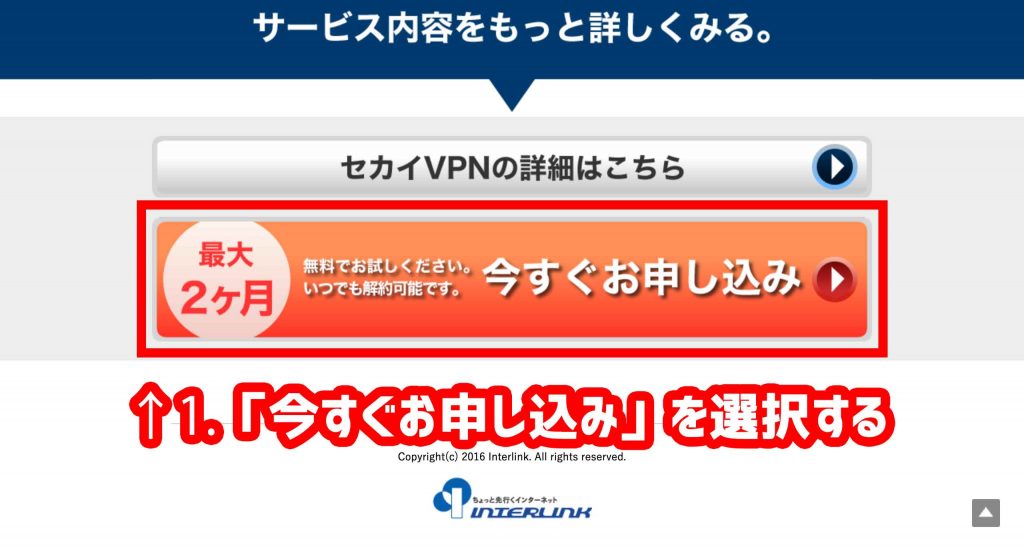
3.新規登録の場合、「インターリンクのメンバーIDをお持ちですか?」の「いいえ」を選択して、「次へ」を選択する。
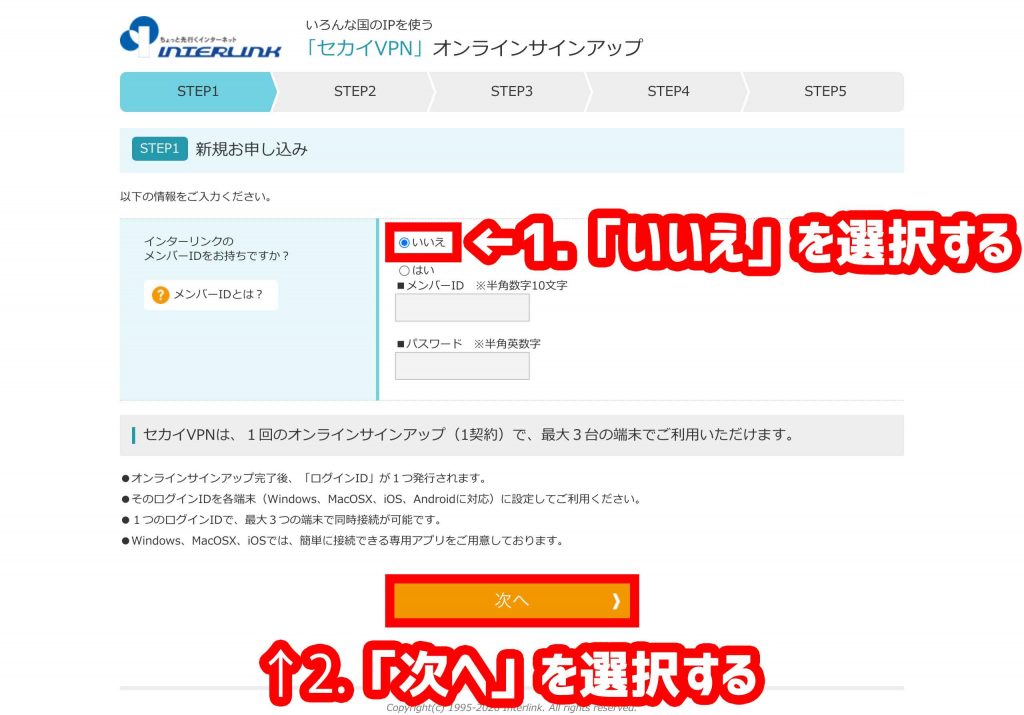
4.あなたのメールアドレスを入力して、「次へ」を選択する。
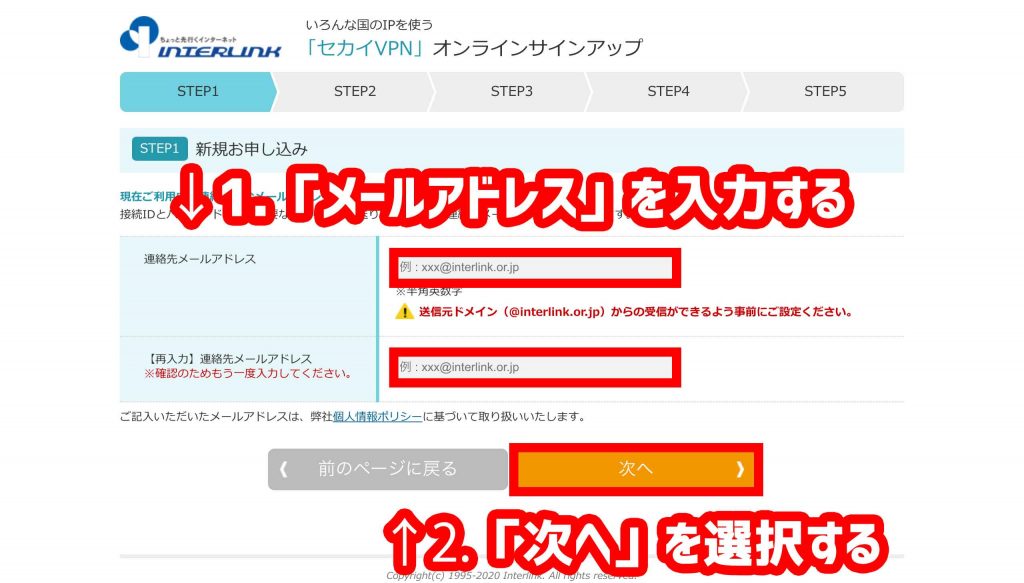
5.4で入力をしたメールアドレスにインターリンクから「インターリンク【セカイVPNサービス お申し込み受付のお知らせ】」というメールが届きますので、確認します。
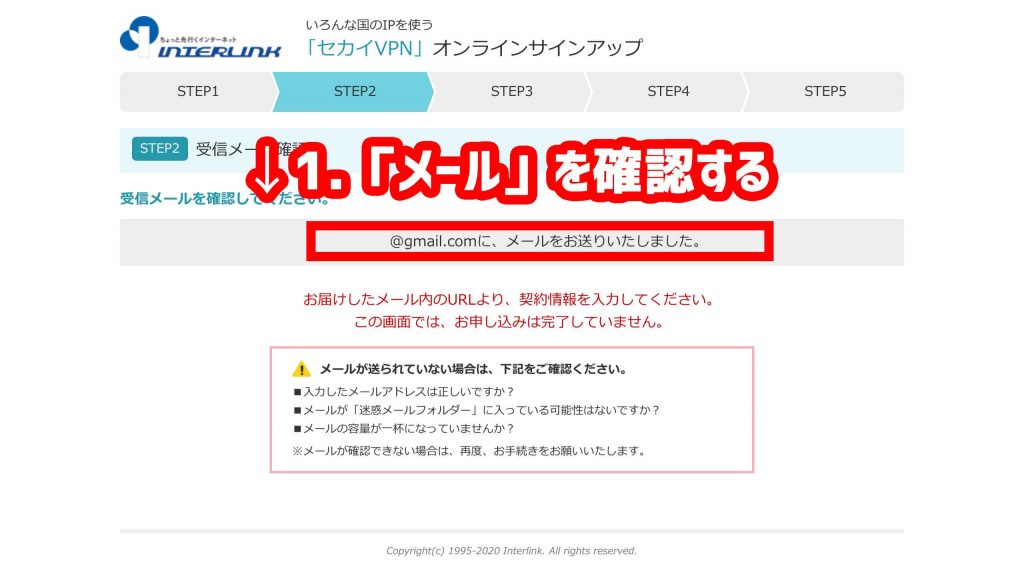
「完了のお手続きはこちらにあるリンクへ」アクセスをします。
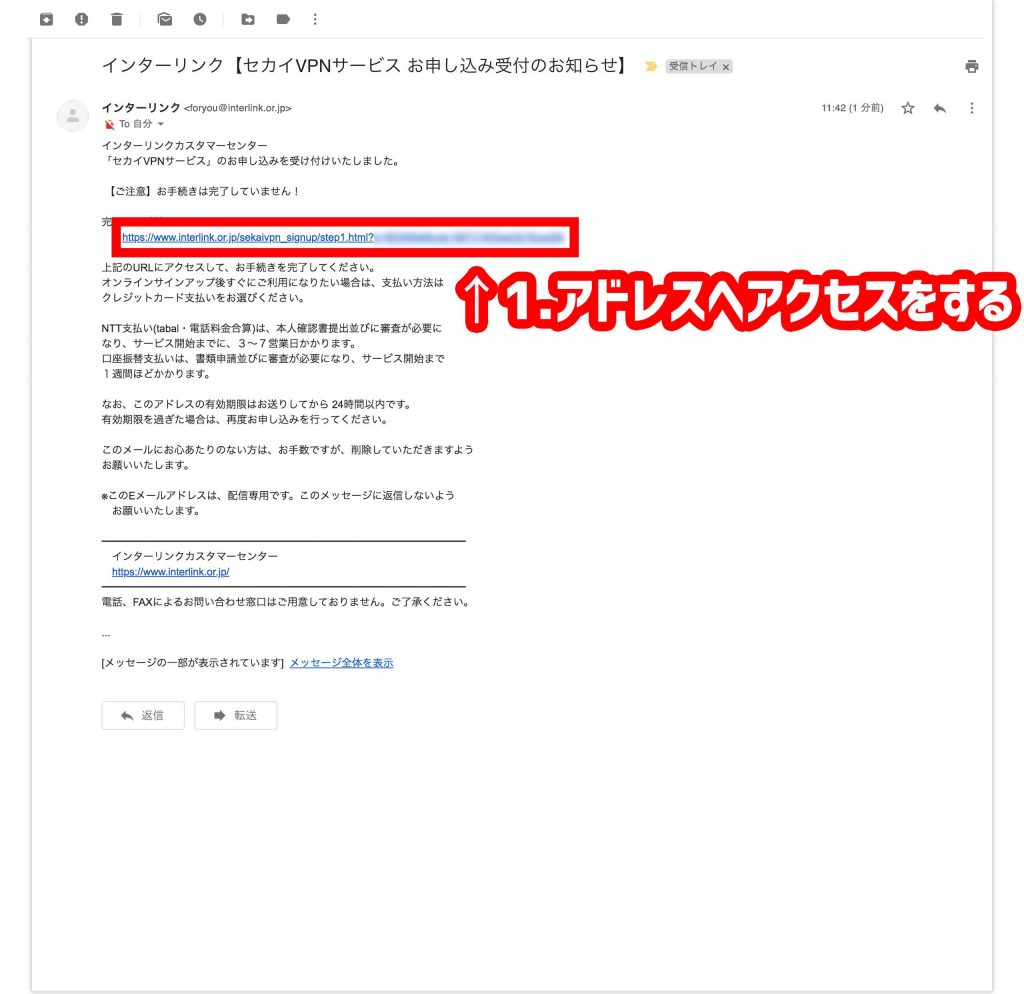
6.下記の項目を入力します。
- 契約形態
- 氏名
- 無料体験後の支払方法:「クレジットカード支払い※1」、「NTT支払」、「口座振替支払い」から選択します。※2
※1:利用できるクレジットカードは「Visa」、「Mastecard」、「UC」、「Credit Saison」、「AmericanExpress」、「TS3カード」、「MUFGカード」、「DCカード」、「UFJカード」、「NICOSカード」、「OMCカード」、「JACCSカード」を利用することができます。
※2:無料体験後の支払方法は申込日から申込翌月末までとなります。
例:4月に入会 → 5月末日まで無料体験期間。6月1日よりサービス料金が発生します。
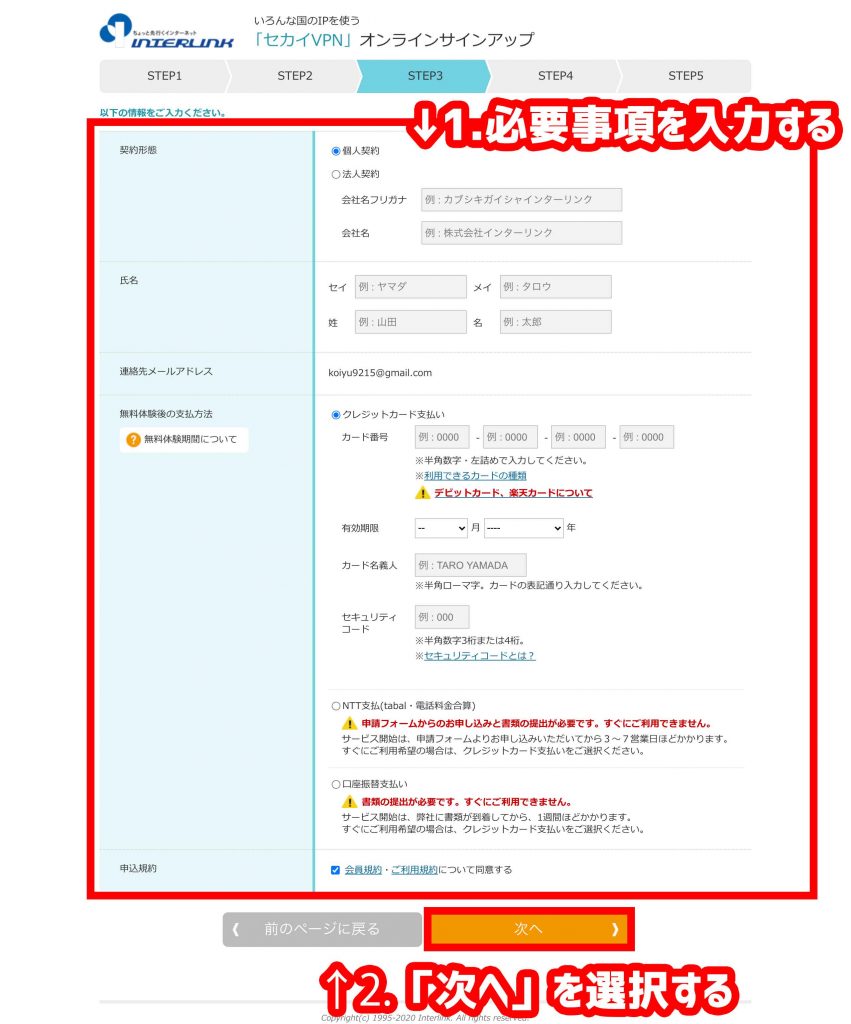
デビットカードや楽天カードを利用する際、インターリンクによると
- デビットカード:審査の仕組み上、一度引き落としが行われるが、取消処理をして数日後に口座に返金される。
- 楽天カード:「カード利用お知らせメール」を利用中の人に、メールが送信される場合があるが、請求はしていない。
が行われる、もしくは行われる可能性があるようですが、どちらも問題なく利用することができます。
また「NTT支払」、「口座振替支払い」を利用することも可能ですが、書類の提出が必要で最長で1週間ほど待つ必要があるようなので、セカイVPNをすぐに利用したい人は「クレジットカード支払い」をオススメします。
入力した情報に間違いがなければ、申込規約の「会員規約・ご利用規約について同意する」にある左のボックスを選択して、「次へ」を選択します。
7.STEP4の申込内容確認のページに移動したら、入力した情報を確認して間違いがあれば灰色の「前のページに戻る」を選択して間違いを修正、間違いが無ければオレンジ色の「確認をして申込みをする」を選択します。
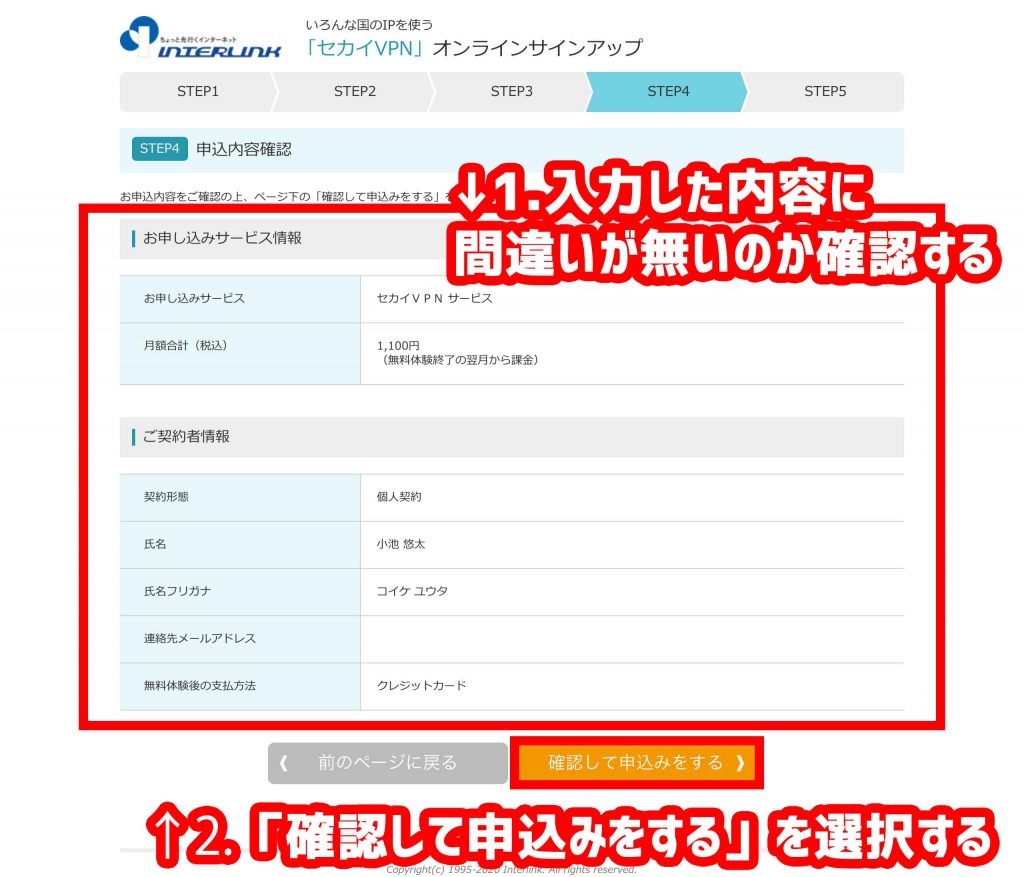
8.お疲れさまでした。STEP5の登録完了のページに移動をすれば本日からセカイVPNを利用することができます。登録完了ページの内容は写真を撮っても良いですし、登録されたメールアドレスにもユーザー名やパスワードが記載されたメールが届きますのでそちらからも確認をすることができます。下記にセカイVPNのスマホとパソコンのセットアップの手順を短く簡単に紹介しているので、セットアップまで終わらせてすぐにアマゾンプライムやU-NEXTを見たい人は引き続き記事を読んでください。
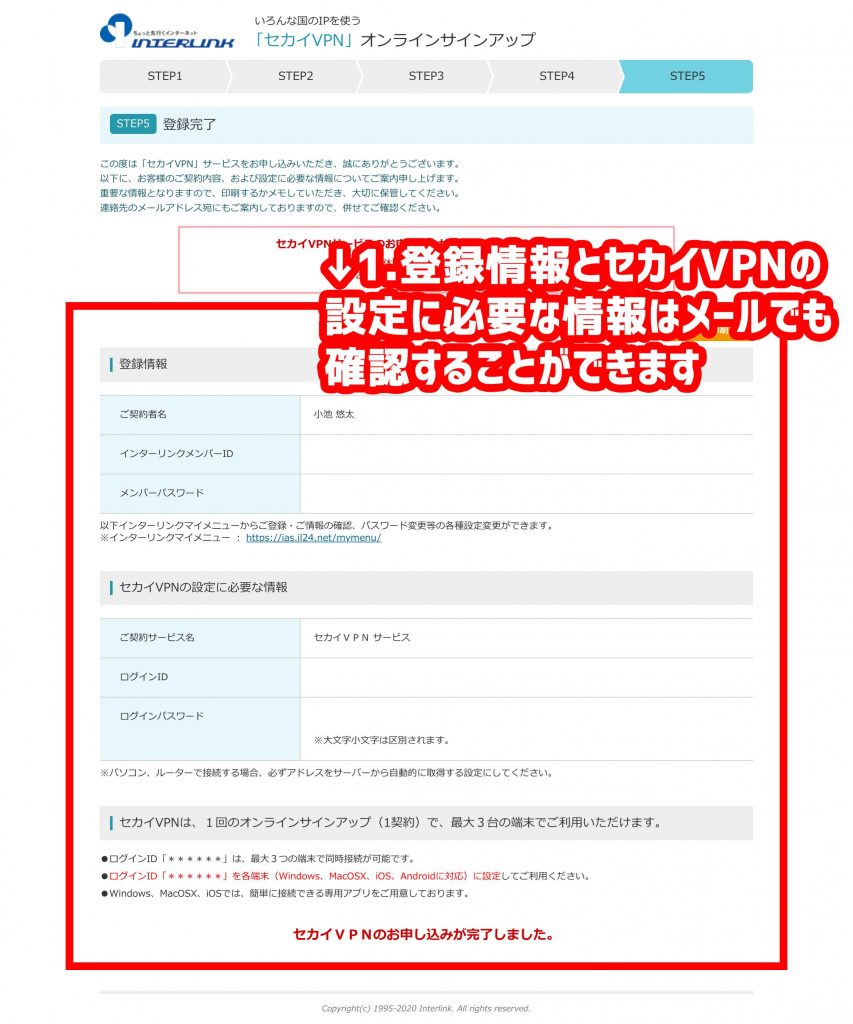
セカイVPNのセットアップの手順-スマホ(iPhone・iPad)編
1.セカイVPNの専用アプリをダウンロードします。下記のリンクからダウンロードすることができます。
- iPhone、iPadを利用している人:「セカイVPN」をApp Storeで
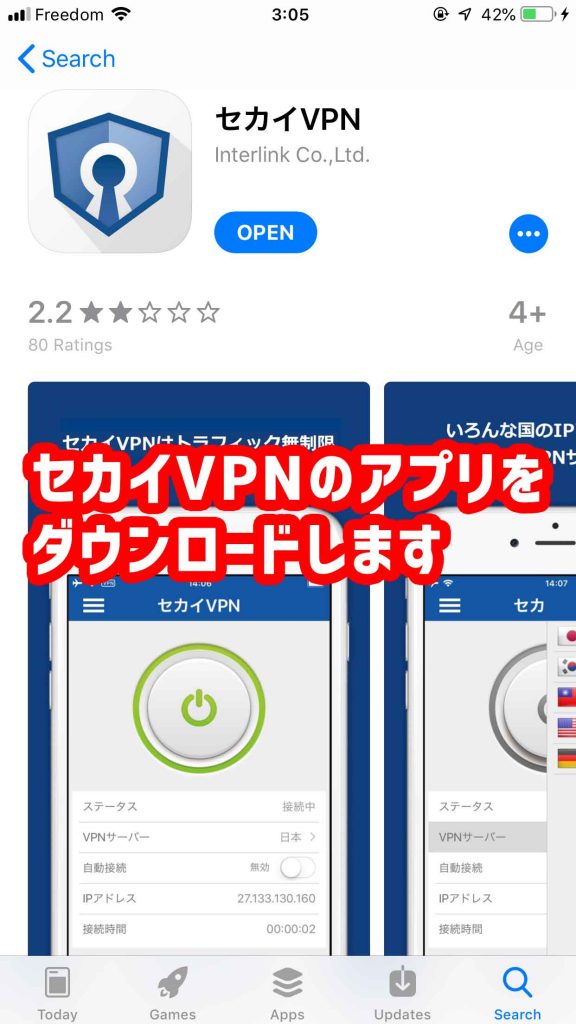
2.アプリを開いて、あなたのメールアドレスに送信されている「インターリンク【セカイVPNサービス ご契約情報】」のメールに記載してある「(3) セカイVPNサービス接続情報」のログインID、ログインパスワードを入力します。
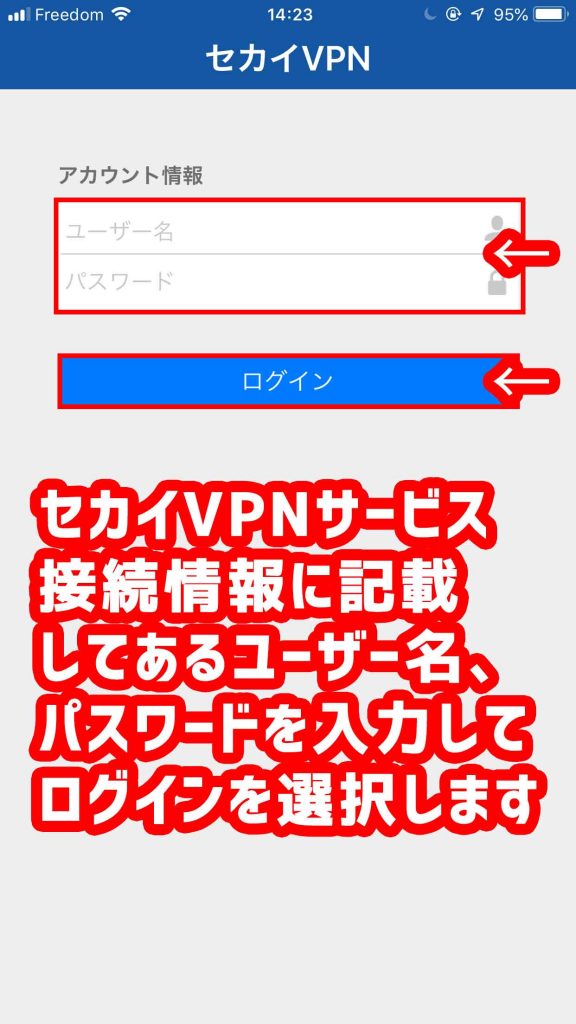
3.下記のような電源ボタンの画面が表示されればログイン成功です。電源ボタンを押して、ステータスが「接続中」になればセカイVPNのセットアップ、利用が可能になっていますので、アマゾンプライムなどの動画視聴サービスを見ることができます。
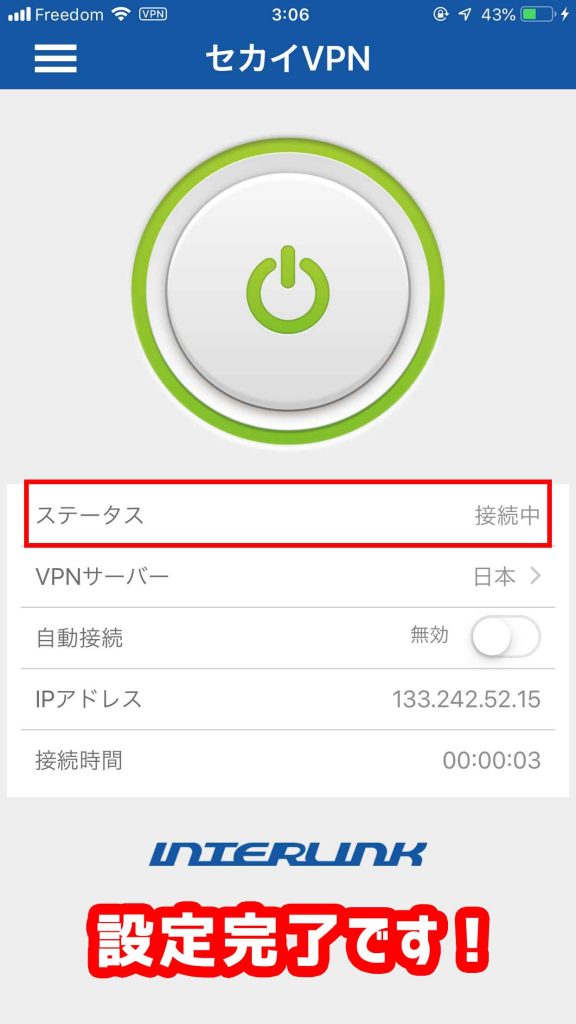
セカイVPNのセットアップの手順-スマホ(Android)編
1.AndroidにはセカイVPNの専用アプリが無いので、セカイVPNのサービスを使うことができる「OpenVPN Connect」をダウンロードします。下記のリンクからダウンロードすることができます。
- Androidを利用している人:OpenVPN Connect – Fast & Safe SSL VPN Client – Google Play のアプリ
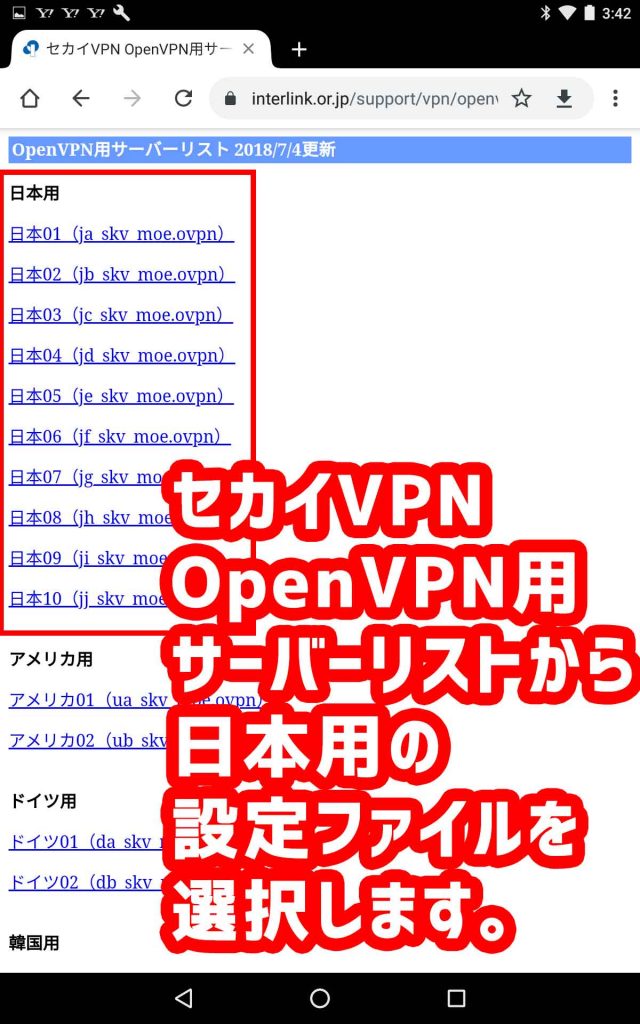
2.OpenVPN Connectでの設定ファイルを取り込みます。セカイVPN OpenVPN用サーバーリストから日本用の設定ファイルを選択します。日本用であればどの設定ファイルでも大丈夫です。
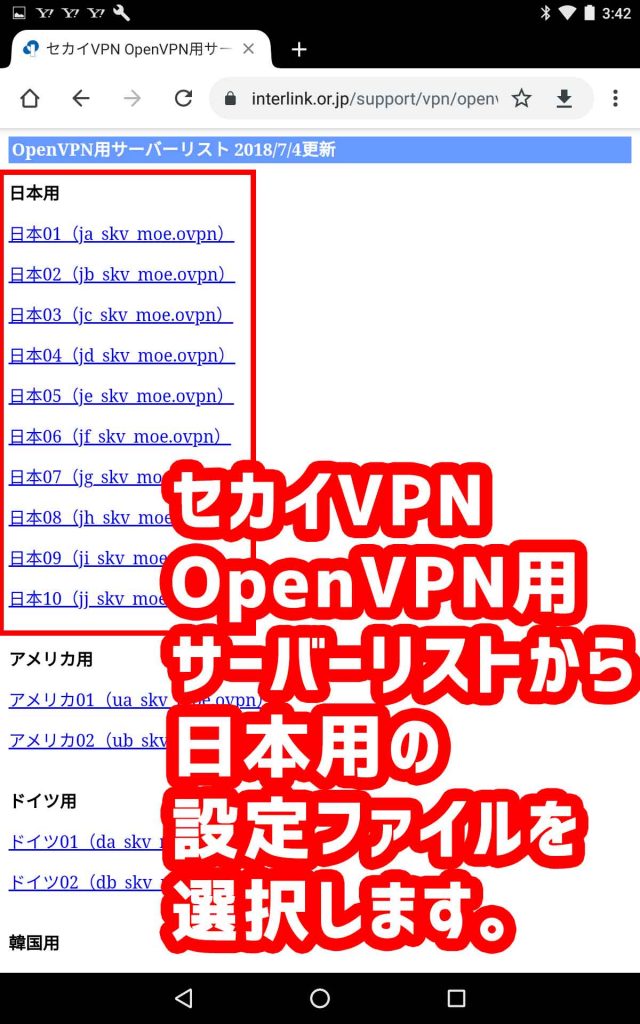
3.リンクをダウンロードを選択します。
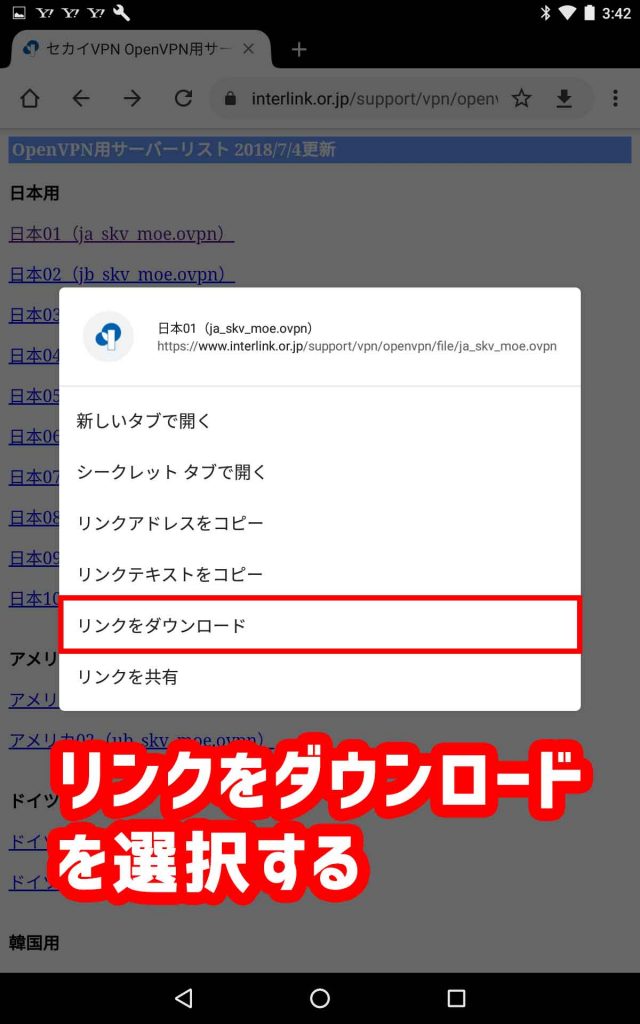
4.ダウンロード完了後、ダウンロードしたファイルを開きます。
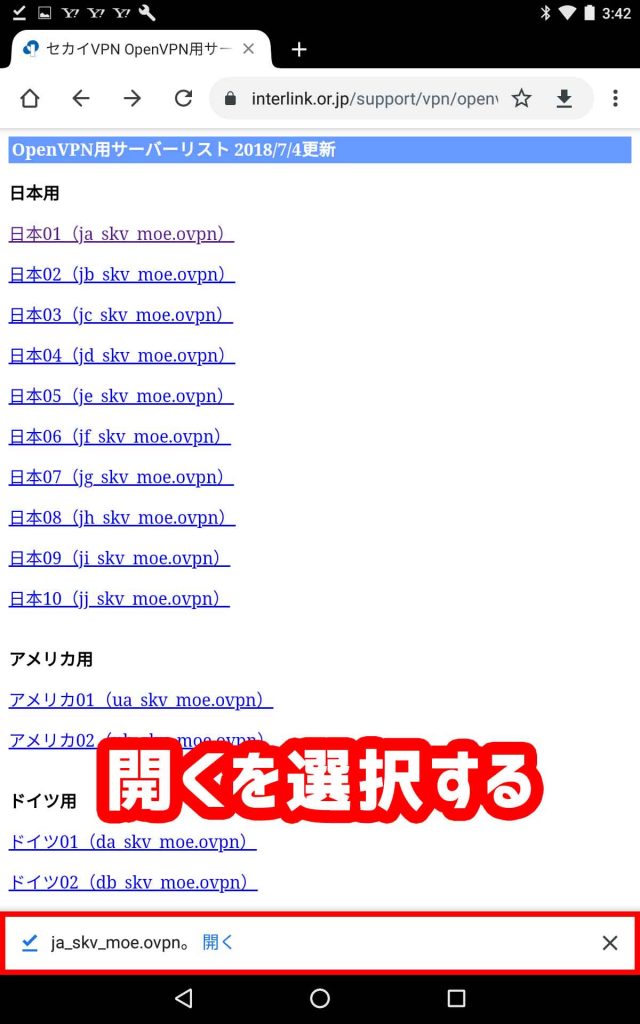
5.OpenVPN Connectに端末上の写真、メディア、ファイルへのアクセスを許可しますか?を許可します。
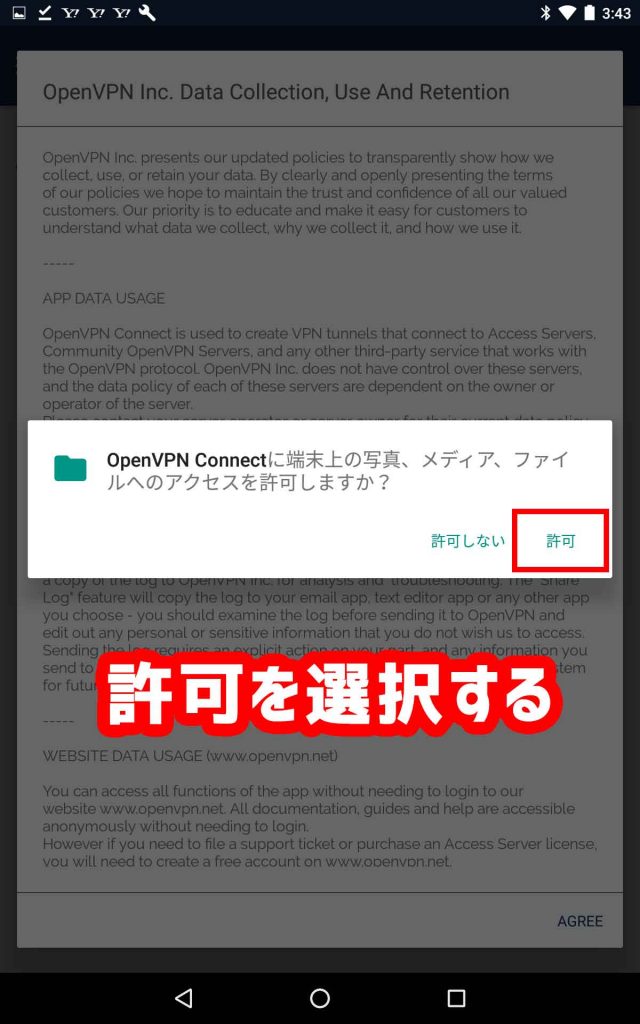
6.右下の「AGREE」を選択します。
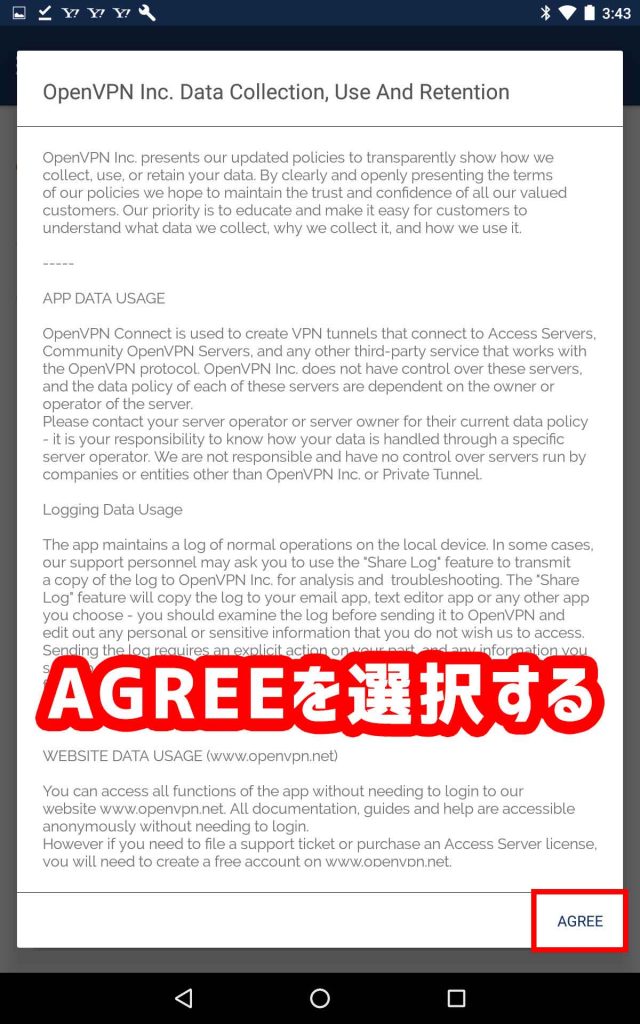
7.Import .ovpn profile?の「OK」を選択します。
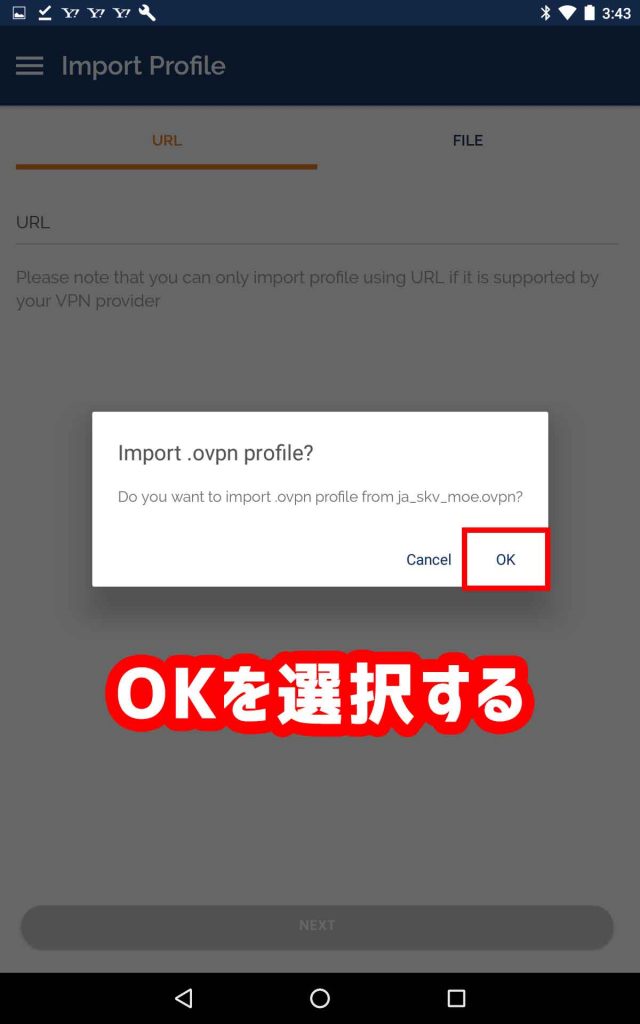
8.あなたのメールアドレスに送信されている「インターリンク【セカイVPNサービス ご契約情報】」のメールに記載してある「(3) セカイVPNサービス接続情報」のログインID、ログインパスワードを入力します。
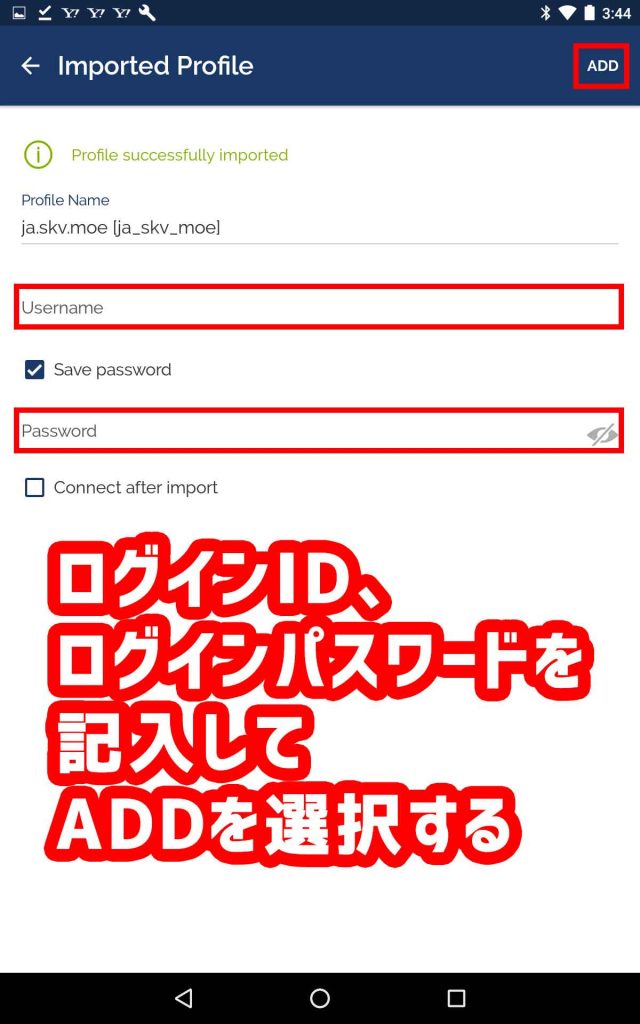
9.これで設定完了です。灰色のボタンを押すと「接続リクエスト」が表示されますので「OK」を選択します。「CONNECTED」になればセカイVPNのセットアップ、利用が可能になっていますので、アマゾンプライムなどの動画視聴サービスを見ることができます。
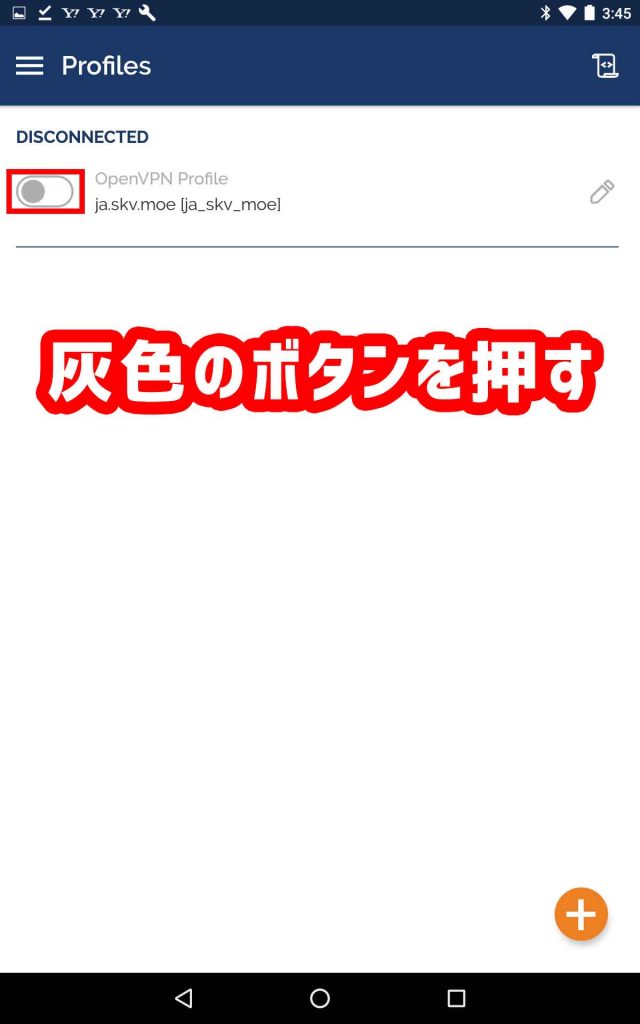
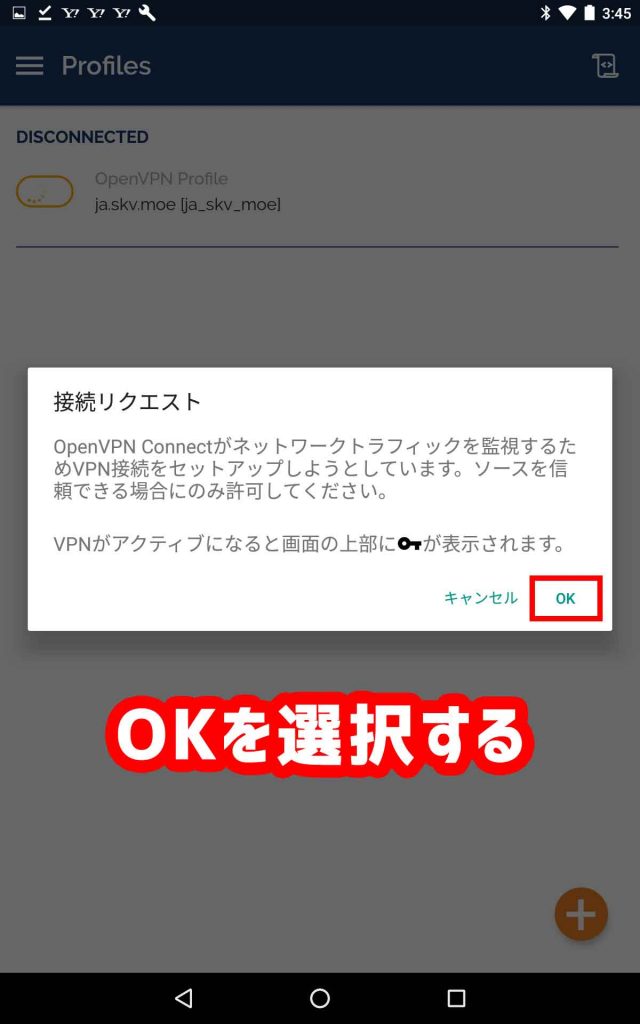
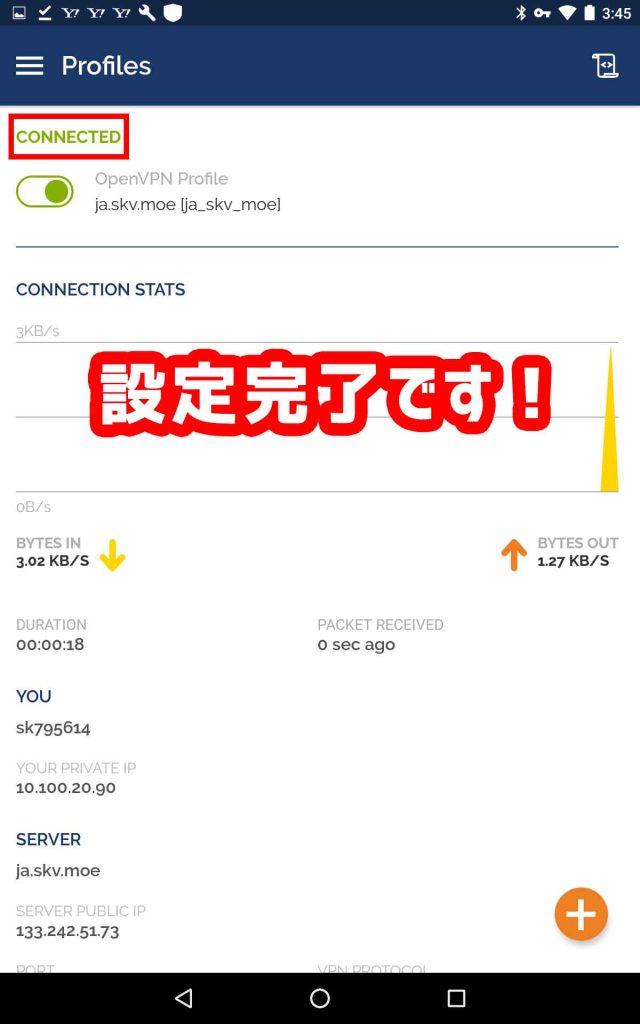
セカイVPNのセットアップの手順-パソコン(MAC)編
1.セカイVPNの専用アプリをダウンロードします。下記のリンクからダウンロードすることができます。
2.セカイVPNの専用アプリをインストールします。インストールできない場合は「システム環境設定」→「セキュリティとプライバシー」にある「ダウンロードしたアプリケーションの実行許可」の「すべてのアプリケーションを許可」に変更するとインストールできます。
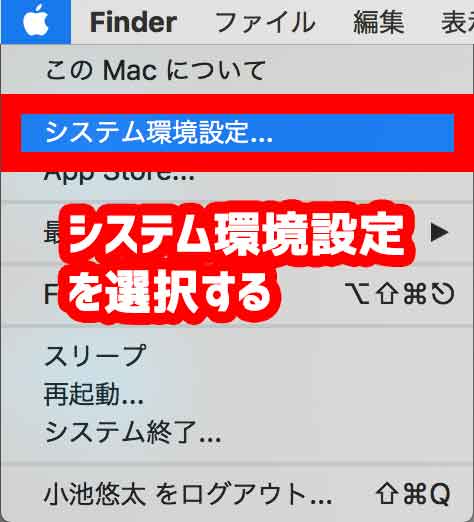
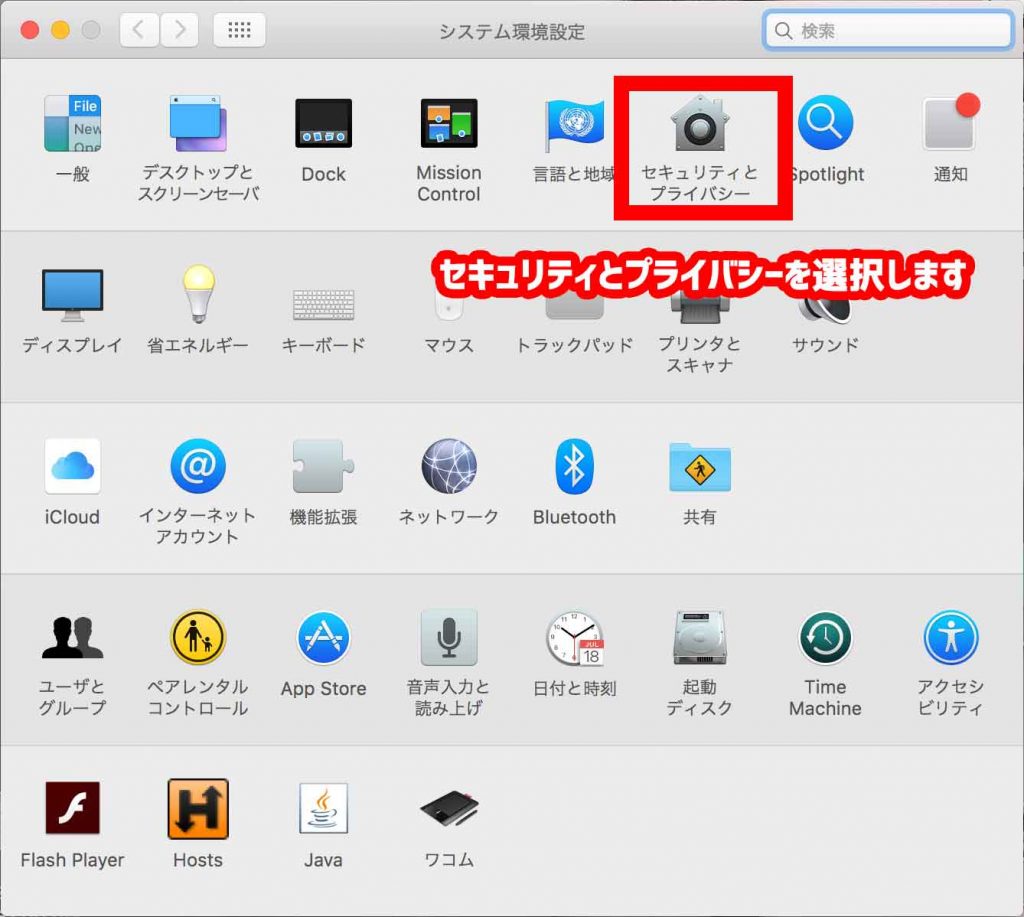
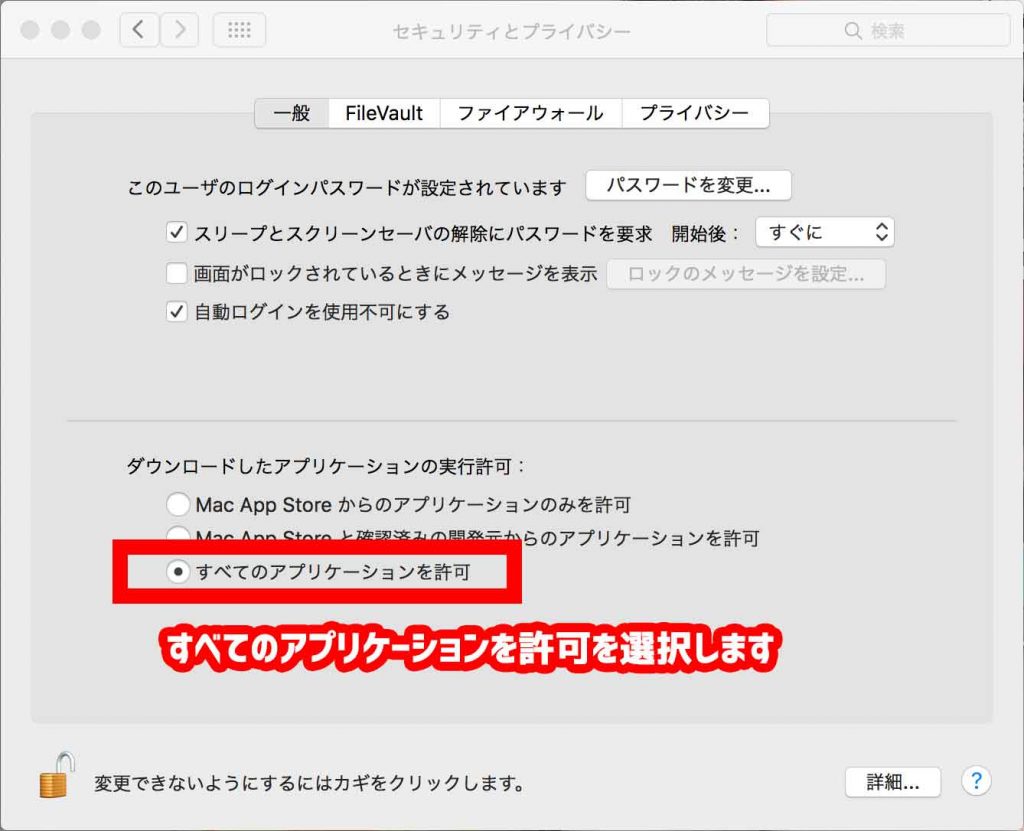
3.セカイVPNのアプリを開いて、あなたのメールアドレスに送信されている「インターリンク【セカイVPNサービス ご契約情報】」のメールに記載してある「(3) セカイVPNサービス接続情報」のログインID、ログインパスワードを入力します。
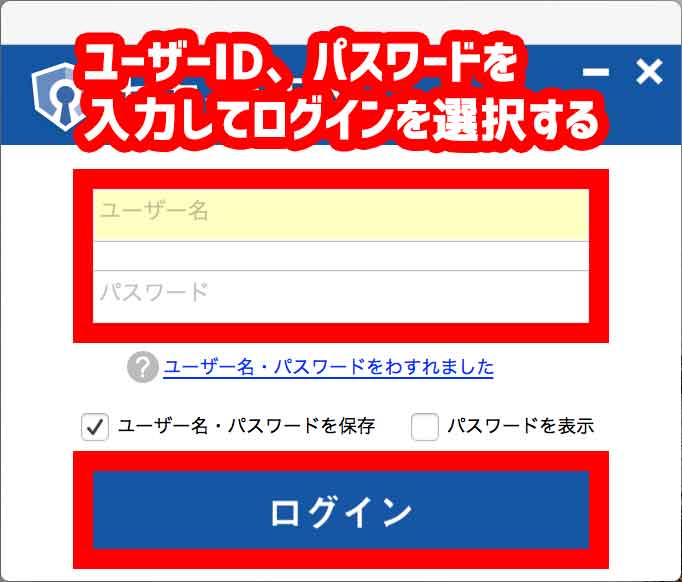
4.下記のような電源ボタンの画面が表示されればログイン成功です。電源ボタンを押して、ステータスが「接続中」になればセカイVPNのセットアップ、利用が可能になっていますので、アマゾンプライムなどの動画視聴サービスを見ることができます。
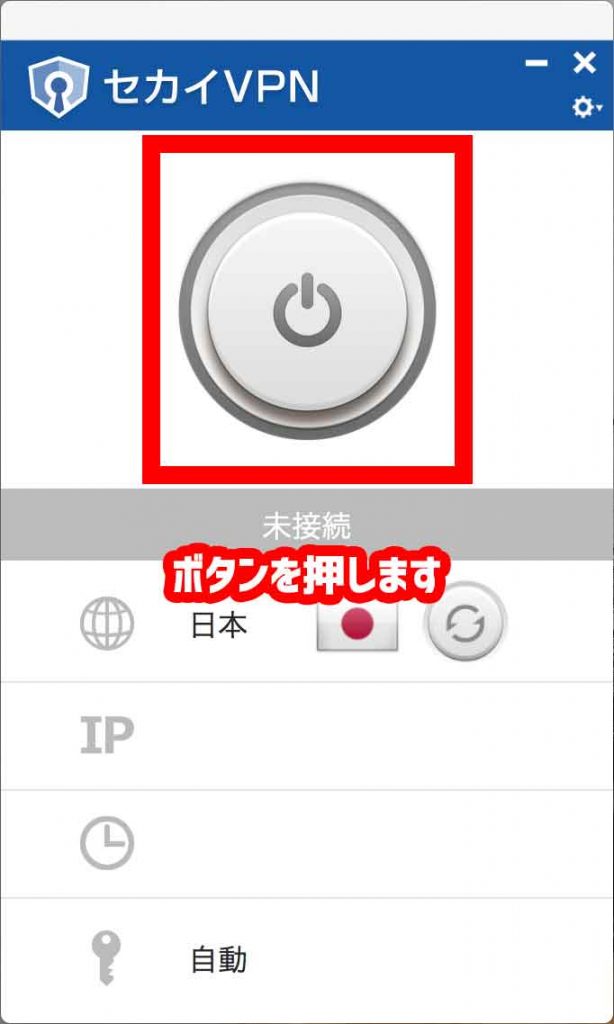
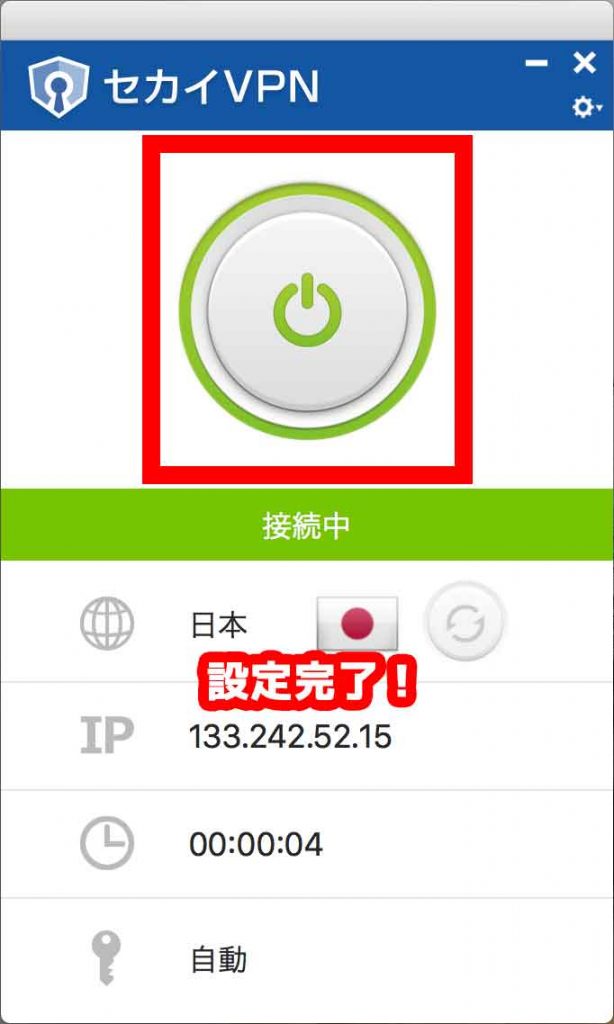
セカイVPNのセットアップの手順-パソコン(Windows)編
1.セカイVPNの専用アプリをダウンロードします。下記のリンクからダウンロードすることができます。
2.セカイVPNの専用アプリをインストールします。インストール後、アイコンをクリックします。
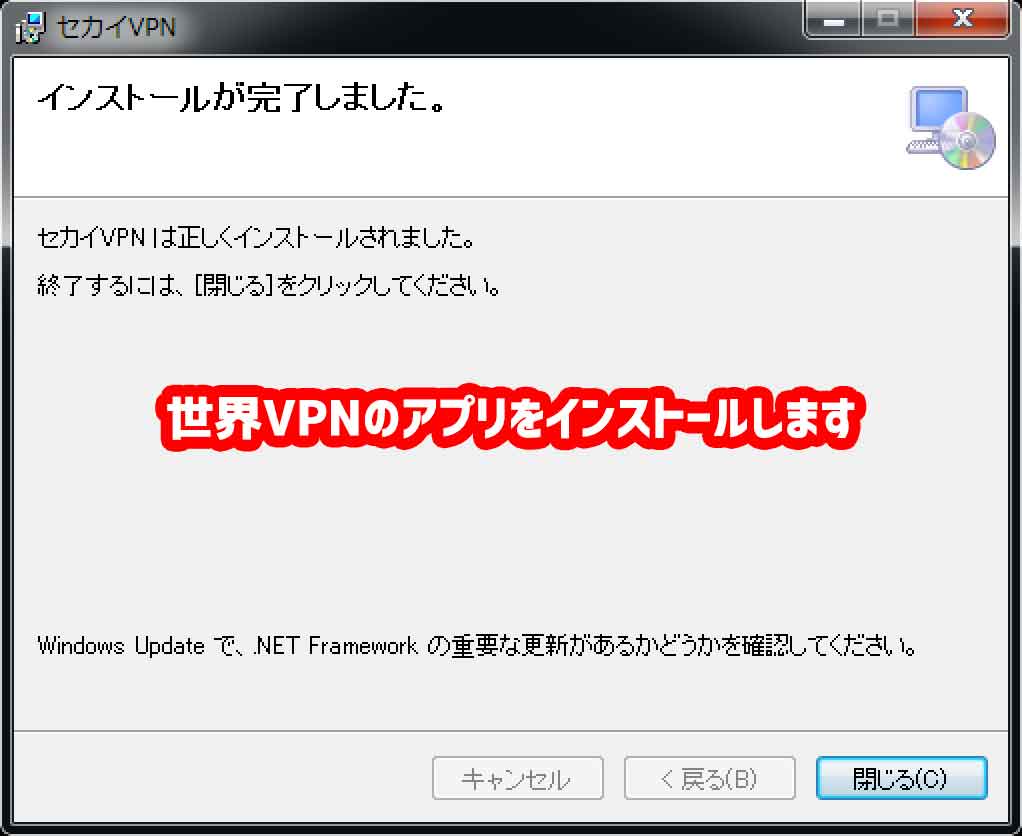

3.セカイVPNのアプリを開いて、あなたのメールアドレスに送信されている「インターリンク【セカイVPNサービス ご契約情報】」のメールに記載してある「(3) セカイVPNサービス接続情報」のログインID、ログインパスワードを入力します。
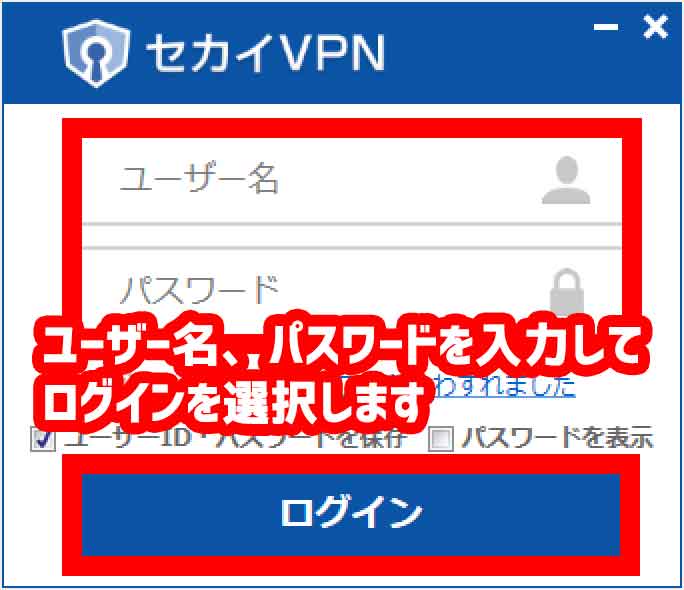
4.下記のような電源ボタンの画面が表示されればログイン成功です。電源ボタンを押して、ステータスが「接続中」になればセカイVPNのセットアップ、利用が可能になっていますので、アマゾンプライムなどの動画視聴サービスを見ることができます。
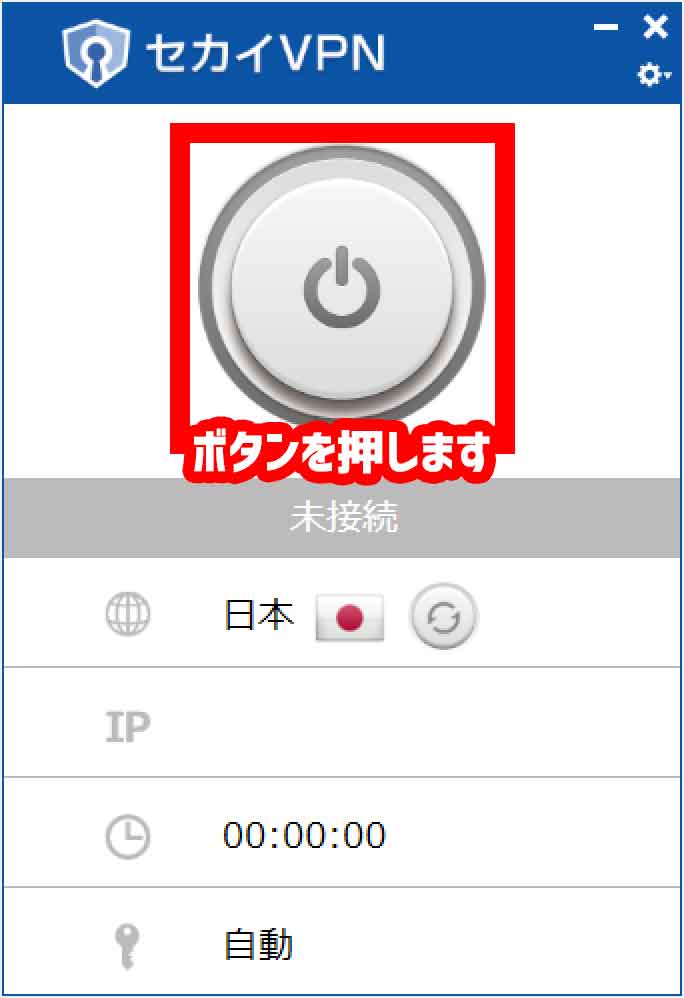
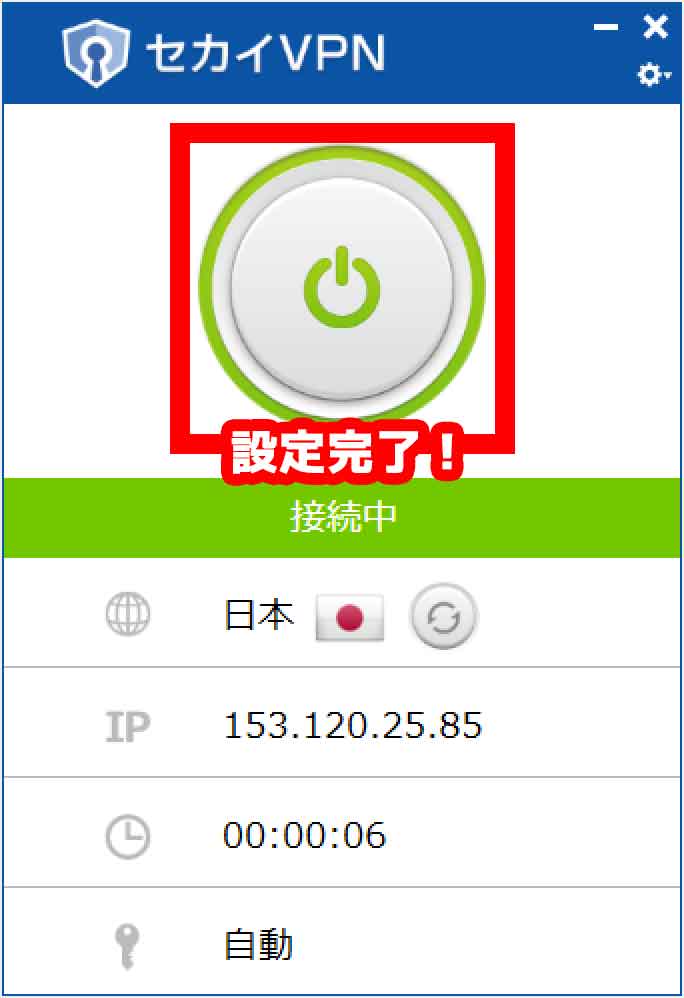
最後に
今回は「【写真付】セカイVPNの新規登録の手順を解説」について紹介をしました。
分かりやすく写真でまとめてみましたが、何かわからないことがあれば回答しますのでツイッターまでご質問をして下さいね😌

